Så arbetar du smartare hemifrån med Windows 10
Alla tips och verktyg du behöver för att arbeta bättre hemifrån.

För vissa människor är tanken på att arbeta hemifrån rena drömmen. Det innebär att du slipper pendla, att du kan jobba direkt från din bekväma datorstol och får större flexibilitet kring när och hur du arbetar. Men du kommer snabbt att märka att det tar ett tag att bli van att arbeta hemifrån och en av de svåraste sakerna är att utveckla självdisciplinen som krävs, både för dig själv och för andra, så de inte stör dig.
Det är viktigt att börja med arbetet hemifrån på rätt sätt och med rätt verktyg till hands, annars riskerar du att bli oerhört oproduktiv. Arbete hemifrån innebär oundvikligen att arbeta online och att använda sig av vad molnet har att erbjuda. Även om verktygen du behöver kommer att variera beroende på vilken typ av arbete du utför, finns det vissa program och alternativ som kommer att gälla för de allra flesta.
Här har vi satt ihop några tips och tricks på programvara du kan finna användbar och går igenom några av funktionerna i Windows 10 som är särskilt användbara.

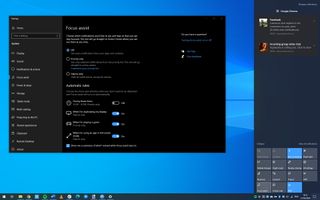
1. Använd Focus Assist för att undvika distraktioner
Det finns många distraktioner hemma, därför är det smart att ta de åtgärder som krävs för att du ska kunna hålla fokus. Windows 10 inkluderar Focus Assist, som kan användas för att begränsa antalet notifikationer som visas, något som förhoppningsvis kan hjälpa till att hålla dig på rätt spår. Klicka på notifikations-knappen längst till höger i aktivitetsfältet och klicka på Focus Assist-ikonen för att växla mellan Alarms-läget, Priority-läget eller stänga av det helt.


2. Håll saker åtskilda med virtuella skrivbord
Om du använder din egen dator för att arbeta, kommer du förmodligen att ha personliga filer, jobbfiler och diverse applikationer blandade. Du kan använda dig av virtuella skrivbord för att skilja dessa åt för att hålla saker och ting organiserade och samtidigt minska distraktioner. Tryck på [Windows]+[Ctrl]+[D] för att skapa ett nytt skrivbord. Du kan även trycka på [Windows]+[Tab] för att komma åt Task View, där du också hittar virtuella skrivbord överst på skärmen.

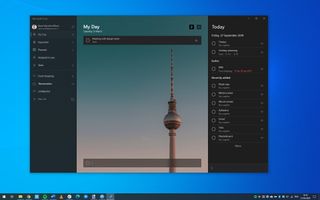
3. Håll dig organiserad med Microsoft To Do
Det finns massor av appar som kan användas för att hantera projekt och göra to-do-listor, men Microsoft To Do är en av de bästa - speciellt efter att ha hämtat en hel del inspiration från Wunderlist. Du kan inte bara använda To Do för att hålla koll på din egen arbetsbelastning, utan även samarbeta på projekt genom att dela dina uppgifter och to-do-listor med kollegor. Du kan ladda ned appen från Microsoft Store helt gratis och det finns även mobilappar tillgängliga för gånger du behöver arbeta när du befinner dig ute på språng.

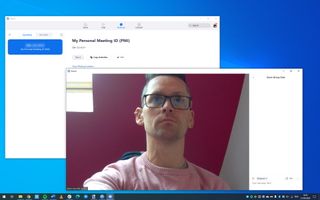
4. Ha videokonferenser med Zoom
Även om du kan hålla kontakten med kollegor via telefon, är videokonferenser ofta ett bättre alternativ. Du kan använda Zoom-videokonferenser helt gratis för möten upp till 40 minuter och med upp till 100 deltagare. Förutom video- och röstsamtal, kan du även skicka textmeddelanden, dela en gemensam whiteboard och dela innehållet på din skärm med andra. Du kommer kanske till och med gilla det här mer än vanliga möten!
Få daglig insikt, inspiration och erbjudanden i din inkorg
Registrera dig för att få dagliga nyheter, recensioner, åsikter, analyser, erbjudanden och mer från teknikens värld.

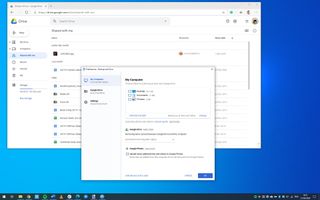
5. Använd molnlagring för att dela filer
Det kommer nästan säkert dyka upp tillfällen när du måste arbeta tillsammans med andra, även om du jobbar hemifrån. Detta innebär ofta att dela filer med medarbetare och även om du kan mejla filer fram och tillbaka till varandra, är det mycket enklare att använda något som Google Drive. Du kan inte bara lagra filer i molnet och dela dem med andra, men kan även redigera filer online och till och med redigera samtidigt med andra vid användning av Google Docs, Sheets och Slides.

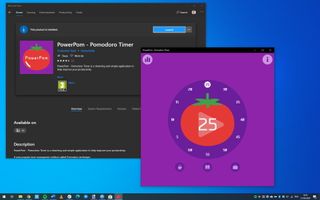
6. Tidshantering med PowerPom
Tidshanteringsmetoden känd som Pomodoro Technique har funnits i årtionden. Den hjälper dig att få jobb gjort utan att bli uttråkad, utbränd eller glömmer att ta pauser. Genom att använda den speciell timingteknik, kan allt du behöver arbeta på delas upp i en serie hanterbara bitar som håller dig fokuserad. Det finns massor av verktyg för att utöva denna teknik, men en av de bästa är PowerPom, som kan laddas ned helt gratis från Microsoft Store.

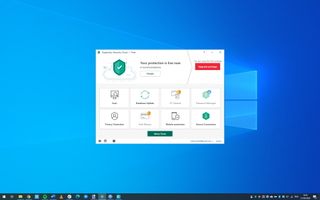
7. Håll dig säker med ett antivirusprogram
Arbete hemifrån innebär oundvikligen arbete online och ju mer tid du spenderar online, desto större är risken att du stöter på virus och skadlig programvara - därför är det viktigare än någonsin tidigare att du är skyddad.
Window 10 inkluderar ett flertal skyddande funktioner i Windows Security via Settings, men det är en bra idé att komplettera detta med ett gratis eller betalt antivirusprogram som inte bara skyddar mot skadlig programvara, utan även blockerar skadliga hemsidor.
Känner du dig fortfarande inte säker nog? Då kanske det är på tiden att ladda ned en VPN till din dator och dra nytta av krypterad trafik och loggfria policyer.

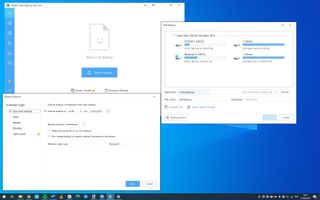
8. Skydda ditt arbete med säkerhetskopior
Det är alltid viktigt att säkerhetskopiera sina filer, men nu när du hanterar både personliga filer och jobbfiler på samma dator, är det extra viktigt. Du kan använda Google Drives Backup and Sync-programvara, men det kan hända att du får slut på gratis lagringsutrymme för dina säkerhetskopior. Ett gratis alternativ för offline backups är EaseUS Todo Backup Free, som erbjuder ett antal alternativ för säkerhetskopiering, inklusive schemaläggning, så du inte behöver komma ihåg att hålla dig uppdaterad.

Amanda Westberg älskar allt som har med gaming att göra och skriver gärna om nya spel, streams och e-sport. Som träningsfreak har hon även en förkärlek för smartklockor och håller alltid koll på de senaste modellerna och spännande nya funktioner. Filmer, serier och streamingtjänster ligger också högt upp på hennes topplista på saker att skriva om.
